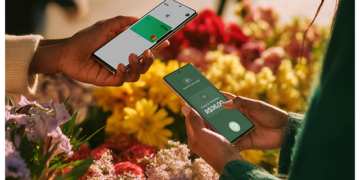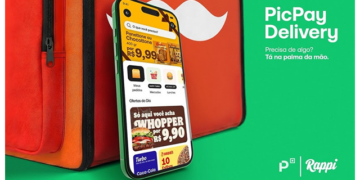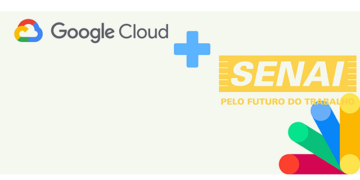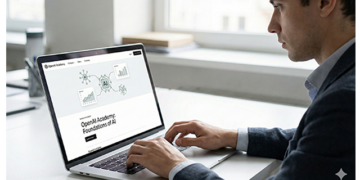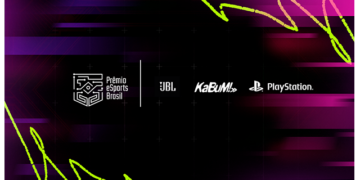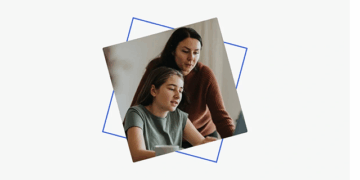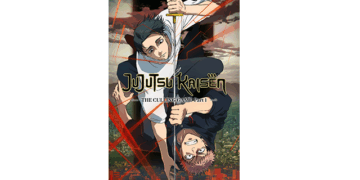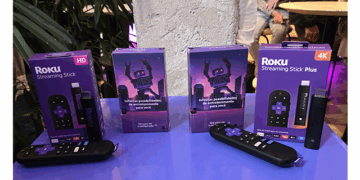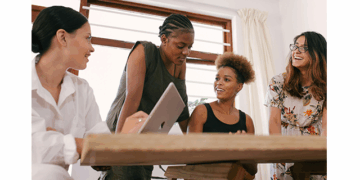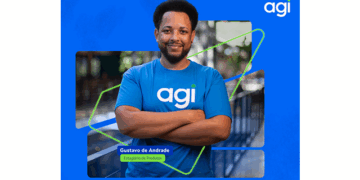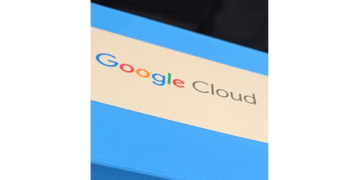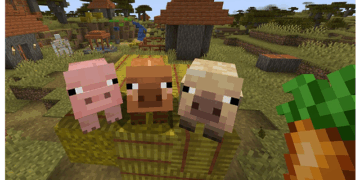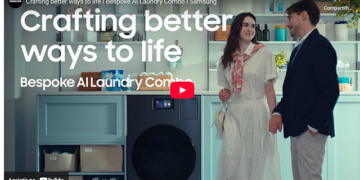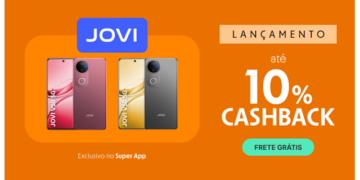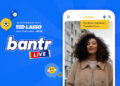Muito tem se falado de Inteligência Artificial (IA). Algumas pessoas inclusive, afirmam ter medo dessa nova tecnologia, capaz de aprender nossos hábitos e usar nossos dados de diferentes maneiras, para o bem ou para o mal. Já para outros ela vai mudar definitivamente a sociedade como conhecemos até agora. No início deste ano, a Samsung fez o anúncio da Galaxy AI, a inteligência artificial da marca desenvolvida e lançada inicialmente junto com os novos smartphones da linha S24.
Muito foi dito sobre essa nova Galaxy AI, que agora também faz parte de toda a linha de produtos da companhia expandindo sua atuação para as smart TVs, eletrodomésticos, tablets, wearables, monitores e, inclusive, para modelos de celulares mais antigos, chegando até ao S21, passando pelo Z Flip e também pelo Folder.
Recebemos aqui na redação do TecnoInforme o badalado S24 Ultra, o atual topo de linha da marca sul-coreana no segmento de smartphones, com o objetivo de entender melhor essa tal Galaxy AI e o que o quanto ela pode interferir no nosso cotidiano.
Teste feito, chegamos à conclusão por aqui que não há motivos para alarde e nem o que temer. A Inteligência Artificial desenvolvida pela Samsung chega pra auxiliar a nossa vida em pequenas tarefas do dia a dia como editar textos; melhorar fotos; encontrar locais e produtos; melhorar a forma como assistimos a conteúdo nas smart TVs ou jogamos nos monitores; e como podemos economizar energia com a AI embarcada nos eletrodomésticos da marca.
Um ponto importante que percebi usando a IA criada pela Samsung é a preocupação em não somente conectar as pessoas, mas ajudá-las a se comunicarem, a se fazer entender, de uma forma mais rápida e fácil, seja por uma ligação telefônica, por uma mensagem de texto, ou pessoalmente. Ponto positivo para a marca, que já vislumbra um futuro próximo em que a comunicação, a troca de informação entre as pessoas, será fundamental para uma sociedade mais conectada, mais informada e quem sabe, até mesmo melhor.
Separei os principais funções do Galaxy AI em tópicos:
Tradutor instantâneo de chamadas
Taí uma das funções da IA mais interessante do pacote. Para utilizá-la é só seguir os seguintes passos:
- Abra o aplicativo “Telefone” da Samsung
- Toque no menu de três pontos “⋮”, e então, em “Configurações”
- Toque em “Tradução simultânea” e mude o botão de “Desativado” para “Ativado”
- Inicie uma chamada de voz pelo “Telefone” da Samsung
- Se preferir, ative o modo viva-voz para ler as falas traduzidas na tela
- Toque em “Assistente de Chamada”, e então, em “Tradução Simultânea”
Na tela de chamada, é possível escolher o idioma que você e a pessoa do outro lado da linha estão falando. Por aqui, simulei uma ligação para um hotel em Orlando (EUA) para realizar uma reserva para as férias. A ligação fluiu bem e questões como “O estacionamento do hotel é gratuito?, “O hotel fica próximo ou possui transporte para os parques da Disney/Universal?”, “O café da manhã está incluído no valor da diária?”, “Quais os horários de check in/check out”, entre outras foram entendida e respondidas sem intercorrências ou dificuldades pelas partes. E o mais legal é que essa função também já está disponível em outros modelos da linha Galaxy.
Tradução e verificação de ortografias em conversas
Como já escrevi anteriormente, parece que o desenvolvimento da Galaxy AI foi pensada com o objetivo de ajudar as pessoas a se comunicarem, não só a se conectarem, mas entenderem o que está sendo dito ou escrito. O recurso Tradução e Verificação de Ortografias em Conversas pode ser utilizado no WhatsApp, por exemplo, mantendo uma conversa fluída em outro idioma. Para isso basta utilizar o teclado da Samsung. Dentro da função você ainda pode fazer a verificação da ortografia das palavras e escolher o Estilo da Escrita, que pode ser, casual, profissional ou voltada para redes sociais. O ícone do Galaxy AI está localizado no canto superior direito do teclado.
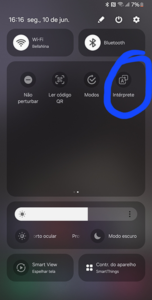 Intérprete
Intérprete
Aqui, a função da IA é novamente fazer com que as pessoas consigam se comunicar, desta vez pessoalmente, ela é muito parecida com o Tradutor de Chamadas. Você escolhe o idioma e a Inteligência Artificial faz o resto. Esse recurso funciona muito bem, testei num restaurante coreano no Bom Retiro, e consegui fazer meu pedido sem problemas, além de me divertir muito.
O Intérprete fica localizado no Centro de Controle do dispositivo, na mesma área onde estão localizadas as configurações rápidas, como Wi-Fi e rede móvel, por exemplo. Para usar, basta pressionar o ícone de microfone de uma das janelas — correspondente ao idioma de quem for falar — e depois esperar pela tradução.
Edição de imagem
O destaque aqui fica para a função remover objetos. Sempre tem aquela foto que aparece alguma coisa que você não queria fotografar naquele momento. Agora isso é facilmente resolvido, basta circular o que você deseja eliminar da imagem, e deixar o restante para a Inteligência Artificial. Ela não só elimina o que está marcado, como também “refaz” o fundo deixando a imagem final bem convincente.
Além disso a IA também move objetos de uma imagem para outra e também modifica os cenários. A ferramenta fica disponível assim que você abre uma foto na galeria e entra em Edição, o ícone da IA aparece no canto direito da tela.

Transcrição inteligente
Este recurso é bem legal, e ajuda bastante os escribas de plantão. Eu utilizei em algumas ocasiões e percebi que se o ambiente estiver com muito barulho, o conteúdo transcrito pode sofrer alterações. Para tirar a prova dos nove, mandei o S24 Ultra para algumas aulas na faculdade da filha desta que vos escreve. Atenção estudantes, neste caso, a transcrição se saiu muito bem. Claro que prestar atenção no que o professor está falando também ajuda na hora de absorver o conteúdo que está escrito. Aqui, o ideal é utilizar essa função em ambientes com pouco barulho, pois o microfone capta os ruídos de fundo o que pode resultar em uma má interpretação da IA. Para usar esse recurso, basta abrir o áudio no gravador oficial da Samsung e clicar em “transcrever”, também tem a opção Resumo, que oferece tópicos do que foi dito por meio de palavras-chave.
Samsung Notes
Agora com o Galaxy AI, o Notes tem novos recursos interessantes, como o resumo em tópicos, a tradução de textos, verificação de ortografia e formatação. Para usar as novidades, é só entrar na nota, marcar o texto que você deseja trabalhar e clicar no ícone do Galaxy AI que está localizado na barra inferior. No caso da formatação, percebi que textos mais longos precisam ser feitos em etapas.
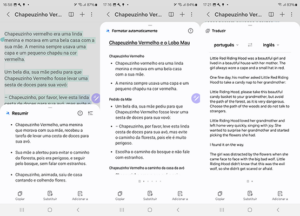
Circule para pesquisar
Com essa função é possível pesquisar objetos e até mesmo personalidades, lembrando que a busca por pessoas é limitada, que aparecem na tela. Para isso é só manter o ícone de início pressionado e circular o que deseja. Nada muito excepcional, mas pode ser uma ferramenta interessante para quem gosta de pesquisar sobre o que está vendo, seja uma roupa, um sapato, um objeto, uma prato em um restaurante, um ponto turístico.

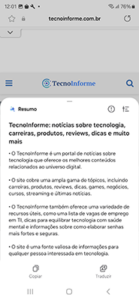 Samsung Internet
Samsung Internet
Usando o navegador Samsung Internet você consegue um resumo ou até mesmo a tradução da página em tempo real. Para usar, é só usar o ícone do Galaxy AI na barra inferior do browser oficial da Samsung.
Viu??!! São funções que chegam para agilizar o nosso cotidiano, que está cada vez mais corrido, não parece, mas, às vezes, transcrever um texto leva um bom tempo, fazer uma tradução também. A Inteligência Artificial já é uma realidade, use o que ela tem de positivo e aproveite o tempo extra com outras atividades.
Fotos e imagens: Divulgação.